di Alfio su agosto 05, 2019 nel Tutorial – 21 commenti
Ogni volta che qualcuno mi chiede di fissare un computer lento io quasi certamente ottenere una domanda su un programma che mi consiglia per velocizzare il sistema.
Odio questi tipi di domande, perché è più che probabile che comporta un dibattito circa l’utilità di tali applicazioni; cerco di spiegare che non posso raccomandare qualsiasi come nessuno di velocizzare il PC in modo significativo, ma che è spesso incontrato con il rifiuto di credere che.
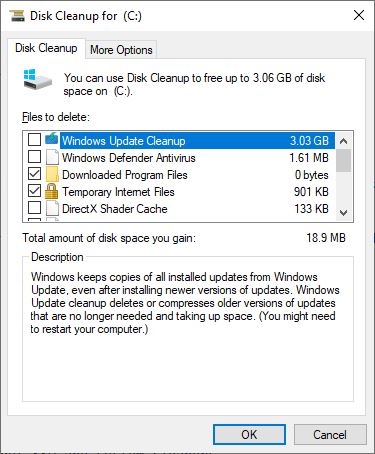
Utilizzare Windows’ built-in strumenti invece
Le aspettative sono semplici, la maggior parte del tempo di scaricare e installare un’applicazione magicamente velocizza il PC in un click. L’aspettativa è apparentemente confermata da siti Internet che sostengono che alcuni di velocizzare il sistema con strumenti magicamente velocizzare il PC in modo significativo.
Tech-savvy utenti spesso si riferiscono alla velocità del sistema, dei programmi e di messa a punto dei programmi di olio di serpente. I programmi possono, nel migliore dei casi, a pulire un po ‘ di spazio sul dispositivo e rimuovere alcuni programmi di start-up per accelerare l’avvio del sistema. Nel peggiore dei casi, l’uso potrebbe portare a grandi problemi che si possono apportare modifiche al Registro di sistema e file di sistema principali.
Non voglio mentire a voi: ho usato CCleaner per un decennio, fino a quando è stata acquisita da Avast nel 2017. Ma che è su di me, io uso diversi tipi di browser e sono stato pigro per aprire e pulire i dati su ogni browser, e CCleaner offerto un modo veloce per farlo.
Perché si dovrebbe farlo manualmente quando in un solo clic l’opzione esiste? Lezione appresa. Vedo ancora i tecnici professionisti di raccomandare a molti utenti, e mi piace pensare che lo fa perché è il modo più semplice. Invece di dover insegnare agli utenti come gestire manualmente i loro sistemi, semplicemente puntare a un sistema di pulizia o di altri speed-up del programma e sono fatti con il cliente.
Non sto dicendo che il sistema di pulizia è di per sé un male per impostazione predefinita, solo che c’è un problema che deve essere affrontato. Certo ci sono i programmi che sono puro olio di serpente, forse borderline ingannevole.
Immorale marketing
Pulitori di sistema, system tuner, aggiornamento driver, programmi, e che cosa non. Sono stanco di vedere questa roba ovunque. Vengono visualizzati anche nei risultati di Ricerca di Google quando si cerca per le questioni reali. Ricerca per un particolare codice di errore, o qualche problema di hardware. La maggior parte dei risultati sono i tag [Risolto] o [Fix], o qualcosa di simile. I corrispondenti articoli sono scritti da aziende, che proprio in questi prodotti di olio di serpente, o da aziende che fanno soldi quando gli utenti che vogliono risolvere i problemi che hanno esperienza dalle aziende che li producono.
Che è di destra, usano SEO e campagne pubblicitarie a pagamento per raggiungere il grande pubblico. Non fraintendetemi, alcuni di questi articoli e che suggeriscono correzioni sono davvero buone e legittime soluzioni. Ma essi non tenere consigliare applicazioni a pagamento nelle guide e di solito vicino alla parte superiore della guida come una delle principali soluzioni per affrontare alcune questioni. Molte di queste guide sembrano essere stati scritti esclusivamente per il motivo di vendita di software.
Ho anche visto i video di YouTube in cui una “demo” è presentato come bene. La gente che guarda la si può ottenere ingannato e pagare in denaro per risolvere il problema. Uno dei problemi principali con queste applicazioni a pagamento è che questi non correggere i problemi che gli utenti tentano di risolvere il solito; chiari alcuni dati, correzione estranei e innocuo problemi del Registro di sistema, o le associazioni di file. La maggior parte non sono concepiti per risolvere i problemi “reali” che utenti con esperienza.
C’è di peggio. Ho parlato con una persona che ha lavorato nel marketing di affiliazione, e nel tempo libero. Sono rimasto scioccato di apprendere che alcuni dei migliori di vendita di software (oltre ad antivirus e Vpn a quanto pare) è un sistema di programmi di pulizia. Non aveva idea del perché, anche con i Pro ed i contro elencati sulle pagine o anche di una recensione, solo vendere prodotti come la torta calda. Quello che non capisco è il fatto che la gente paga per questi, come la maggior parte si sono spostati da un pay-una volta che il modello di un sistema di abbonamento. Gli utenti possono leggere qualcosa a proposito di “accelerare un PC” e acquistare un abbonamento sperando che le affermazioni sono vere.
Costosi antivirus edizioni di fare anche questo
Alcuni antivirus siti web di aziende hanno prodotti che sono “suggerimenti, best-seller”, in genere quelli che sono presenti e sono spesso più costosi. Fare clic su ulteriori informazioni o qualunque sia l’opzione c’è, e vi accorgerete che, come parte del loro “Internet Security o Totale Sicurezza o Premium o Premier o Ultimate edition/versione, etc.”, essi offrono funzionalità aggiuntive. Questi possono includere un password manager, il software updater, pulitore del sistema, modalità di gioco, per la pulizia del browser. Non sto dicendo che tutte queste sono male, ma la maggior parte delle caratteristiche che ho provato erano solo bloatware e poco utile.
Ecco come analizzare un PC (a mio parere, e nessun ordine particolare)
1. Eseguire una scansione antivirus – per Verificare se il computer dispone di alcuni malware o minatore che rallentano le risorse di sistema.
2. Controllare le attività in background/servizi – Gestione Attività/Servizi.msc è bene per la maggior parte, ma gli utenti più esperti possono utilizzare Autoruns, Process Explorer, RAMMap e VMMap.
3. Gli Aggiornamenti di Windows (include aggiornamenti di driver, ma che di solito non è raccomandato) – Un buggy aggiornamento che sta rallentando il PC potrebbe avere un hot-fix che risolve il problema, quindi, possibile che un driver mancante. Controllare se il driver più recenti sono disponibili e installare quelli, ma prima fai un backup.
4. Controllare lo stato dell’HDD (errori di lettura/scrittura, velocità) – Eseguire il controllo del disco, o utilizzare CrystalDiskInfo/CrystalDiskMark, o qualcosa che può leggere S. M. A. R. T. dei dati. Ho anche utilizzato la versione di prova di Hard Disk Sentinel, come un secondo parere strumento prima di sostituire una mancanza di HDD.
5. Il controllo File di sistema – Windows risoluzione dei problemi di fissaggio in grado di risolvere il problema.
6. Disinstallare indesiderati/programmi inutilizzati – scorrere l’elenco con pazienza e disinstallare i programmi che non si utilizzano. A volte si può ottenere bundleware/adware installato involontariamente quando si installa un programma diverso.
7. Pulitura disco (Disk cleanup/Storage Senso, liberare spazio su C:) – Questo è ciò che si dovrebbe utilizzare in ogni caso ed è lo strumento più sicuro su cui contare. Non dimenticare di utilizzare il “Controllo File di Sistema” opzione per ripulire i grandi blocchi di Windows Update scarica. È inoltre possibile utilizzare Cleanmgr+ una sostituzione di terze parti per la deprecata strumento di Pulitura Disco.
Ciò può essere fatto gratuitamente. Hai solo bisogno di un software di terze parti per la Fase 4 (opzionale per la fase 1 e 2), ma quelli sono liberi comunque. In caso di problemi hardware, leggere Martin guide alla risoluzione dei problemi. Se nessuno di quelli che risolve i problemi, effettuare un backup completo dei vostri dati e reset/re-installazione di Windows.
Ecco una piccola selezione delle guide:
- Fix Critici di Processo Morto in Windows 10 di Errore
- Fix di Windows 10 non possono essere ripristinati dopo l’installazione di un aggiornamento
- Come riparare il Boot BCD errori di avvio su Pc Windows
- IntelTechnologyAccessService.exe occupare tutta la memoria? Qui è un fix
Il mio consiglio
Non è nel mio posto di dire a qualcuno cosa usare, ma mi sento in dovere di consigliare agli utenti di stare lontano da cose che non aiuta o può danneggiare il computer. Il mio consiglio: smettere di pagare per la regolazione del sistema software così com’è non vale la pena. Qualunque sia la differenza di velocità è possibile che l’esperienza è probabilmente un effetto placebo. .
Se si sono inferno piegato su come usare un pulitore del sistema, almeno assicuratevi di creare una copia di backup prima di utilizzare tale programma. Utilizzare Windows’ built-in opzione o macrium reflect Free per l’immagine della vostra auto, e assicurarsi che si salva su un disco rigido diverso.
Mentre si può essere in grado di accelerare il vostro PC per liberare spazio sul disco rigido, la disattivazione avvio automatico, o la disinstallazione di programmi in esecuzione in background, si può essere in grado di accelerare in modo significativo l’aggiornamento hardware. Le prime due opzioni sono per sostituire un piatto a base di hard disk con un Disco a Stato Solido, e per aumentare la RAM disponibile. Le opzioni richiedono un po ‘ di know-how tecnico; sostituendo la CPU e/o scheda madre potrebbe funzionare bene, ma è più complicato.
Ora: Qual è la tua opinione su pulitori di sistema e velocizzare strumenti?